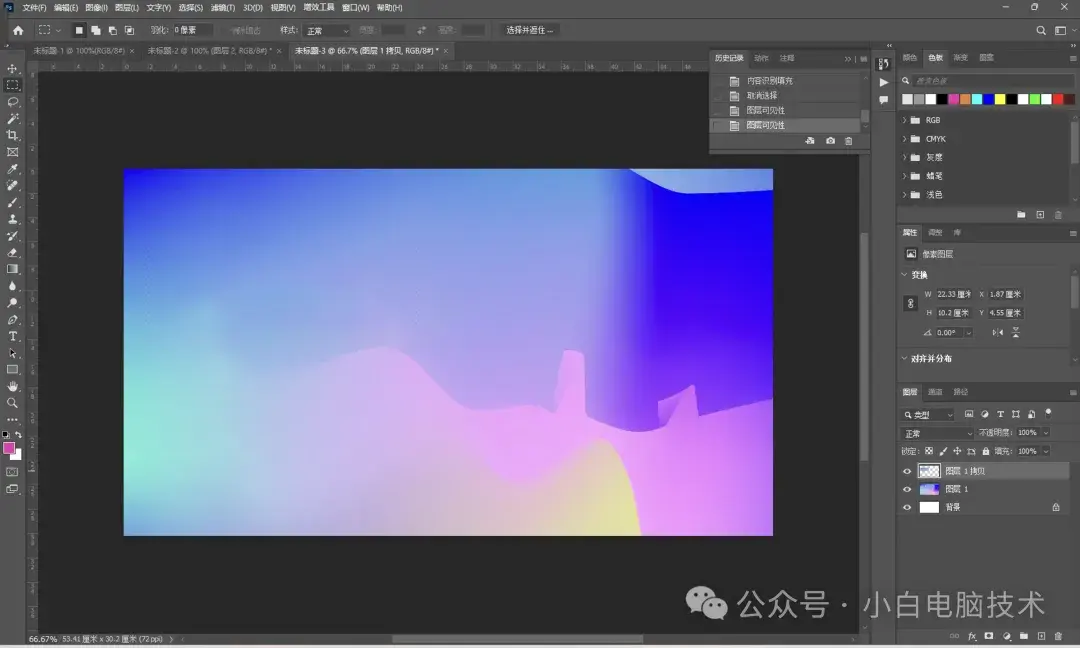前言
水印是图片上很常见的小东西。包括小白自己文章里所插入的图片都会有右下角的水印。
去除这种水印的办法其实很简单,直接打开PS,然后用一块同背景颜色的遮住它就行。
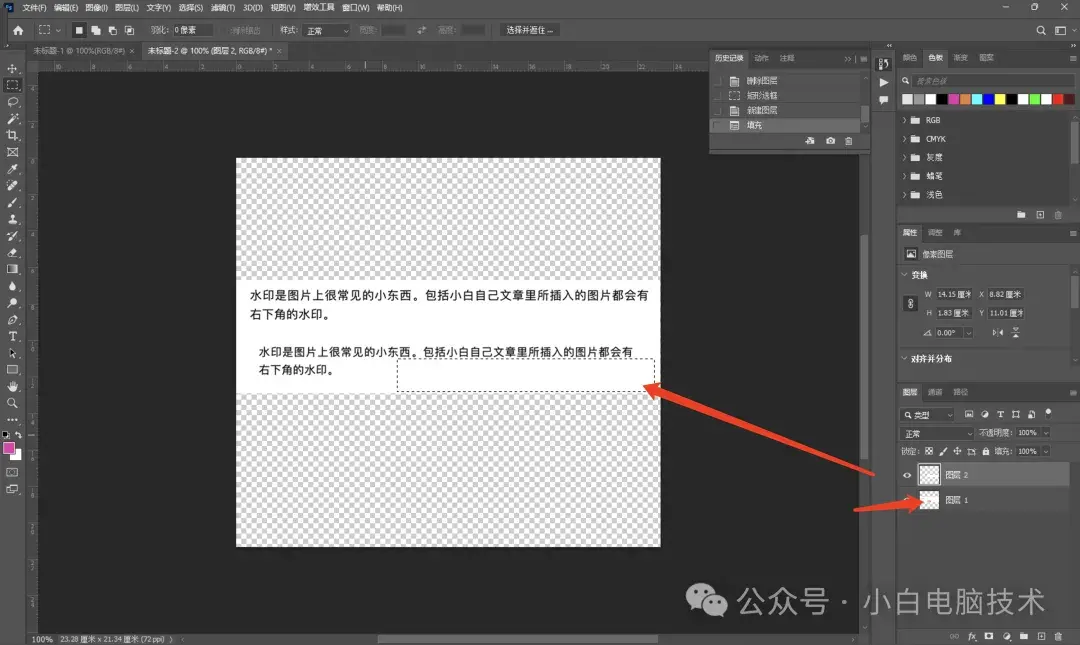
但是遇到渐变底色就比较麻烦,比如这张渐变颜色背景的

如果直接在旁边划一块颜色底遮住,就会变成
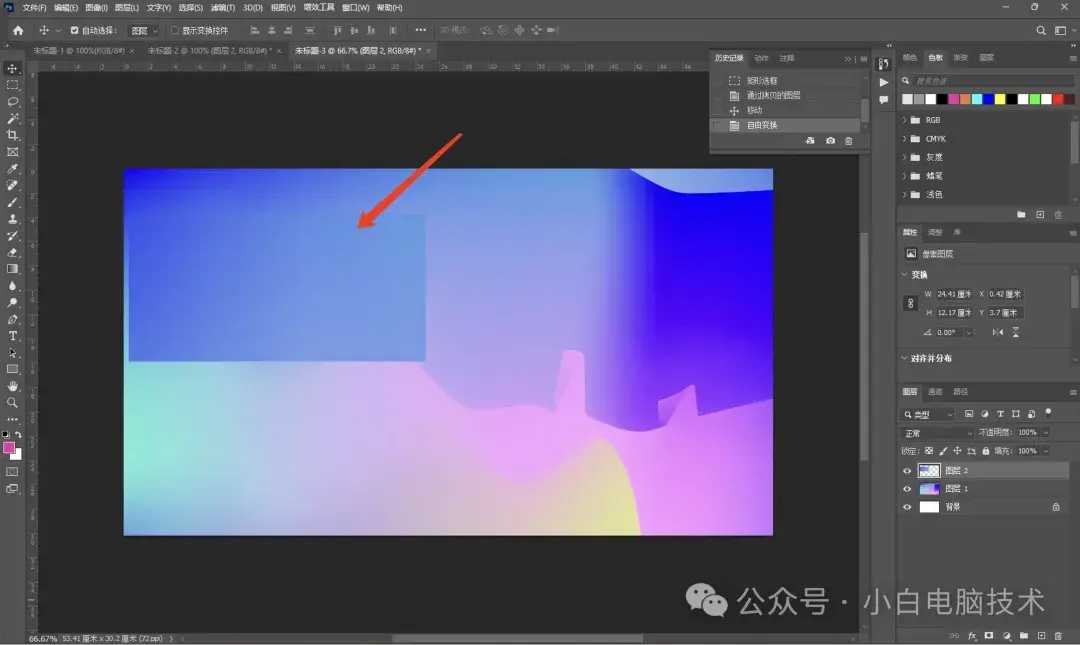
这不是让老板有机会扣工资吗?赶紧扣赶紧扣,我好提起仲裁,多赚点钱不是梦~
遇到渐变底色,最简单的去水印方法就是“内容识别填充”功能。跟着小白一起来看看吧~
正文开始
找一张合适的图片,本文就从刚使用的图片开始吧!

导入到PS之后,咱们就正式开始
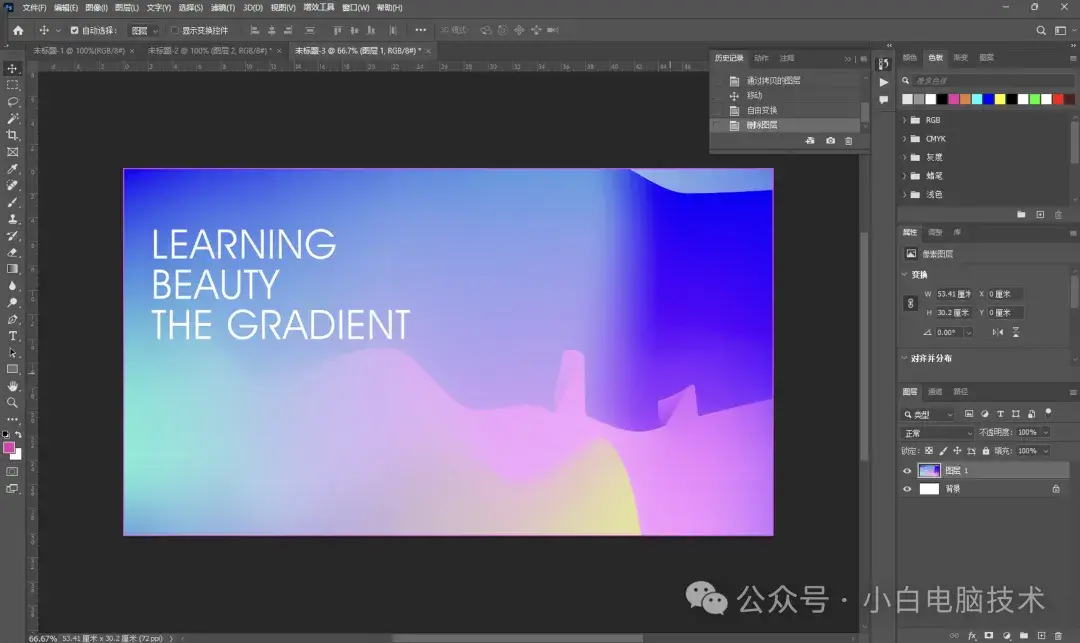
首先【鼠标左键】长按【选框工具】,根据要去除位置的大概形状选择【矩形选框工具】或者【椭圆选框工具】
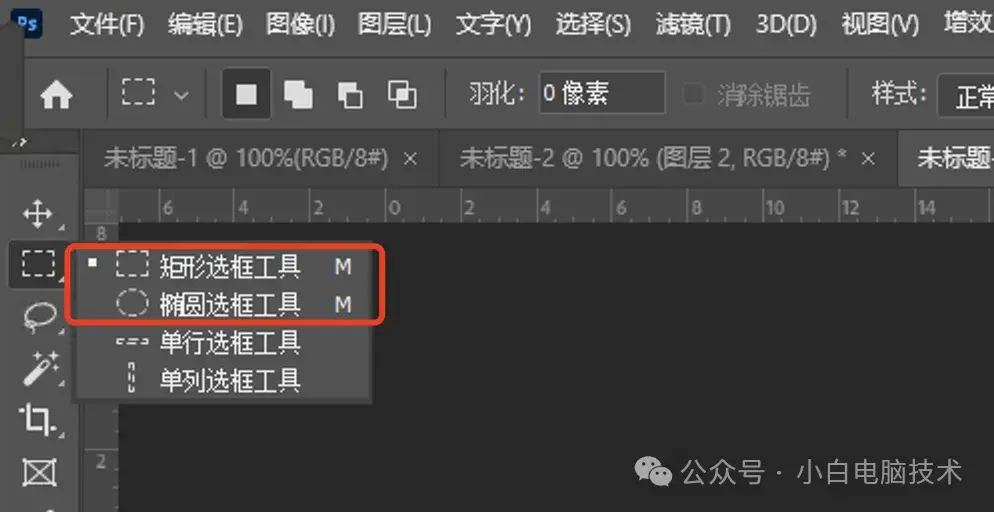
然后框选对应要去除的地方
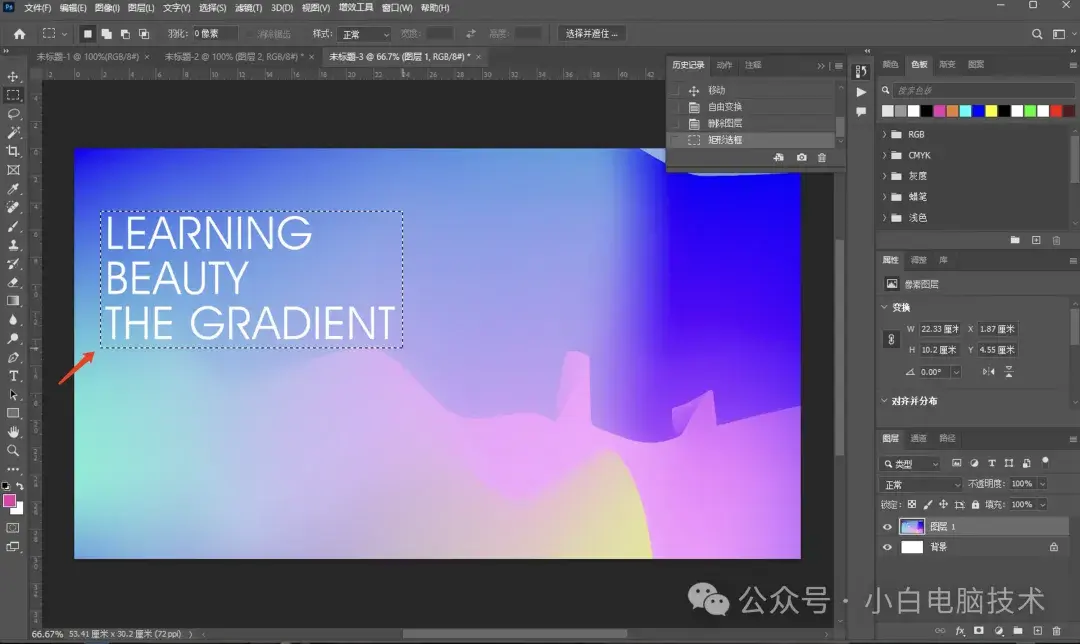
接着点击【编辑】-【内容识别填充...】
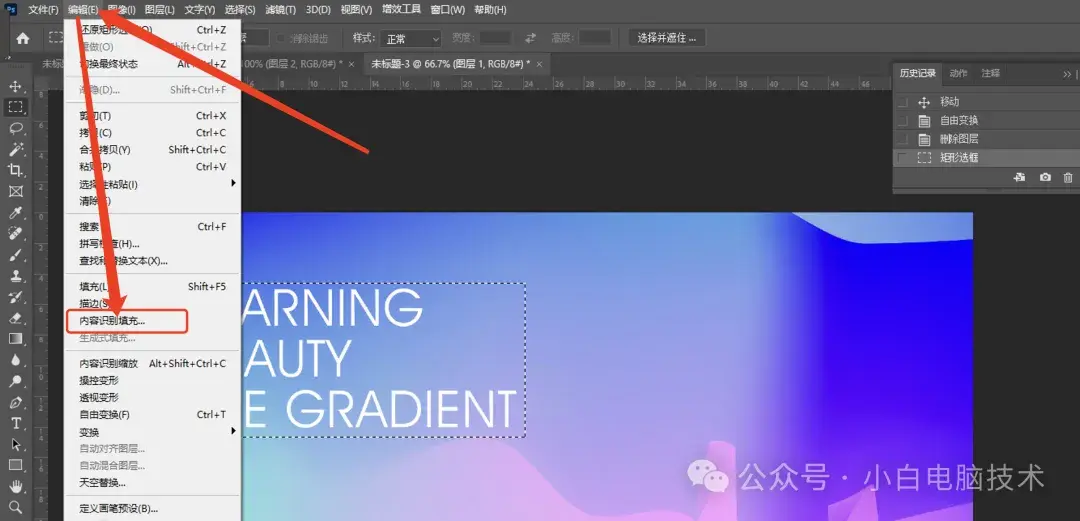
弹出来的页面可以看到有三个区域:
- 虚线框选区:要做修改的地方
- 绿色的区域:取样区域
- 效果图预览区
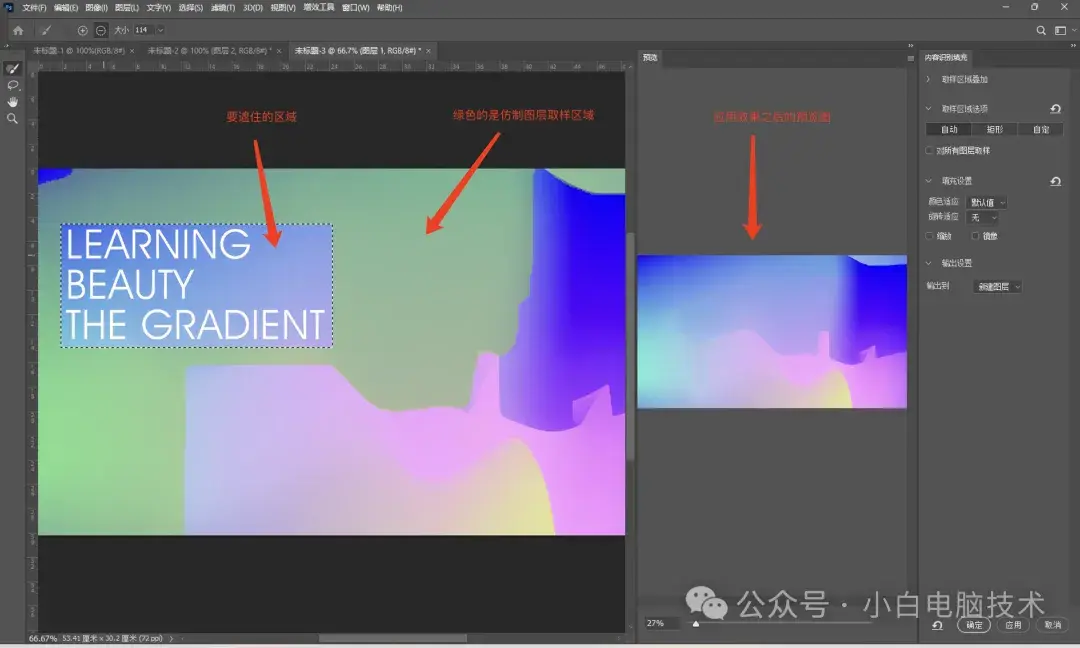
如果发现有点问题,那就点击顶部的【+】或者【-】增删绿色的取样区域
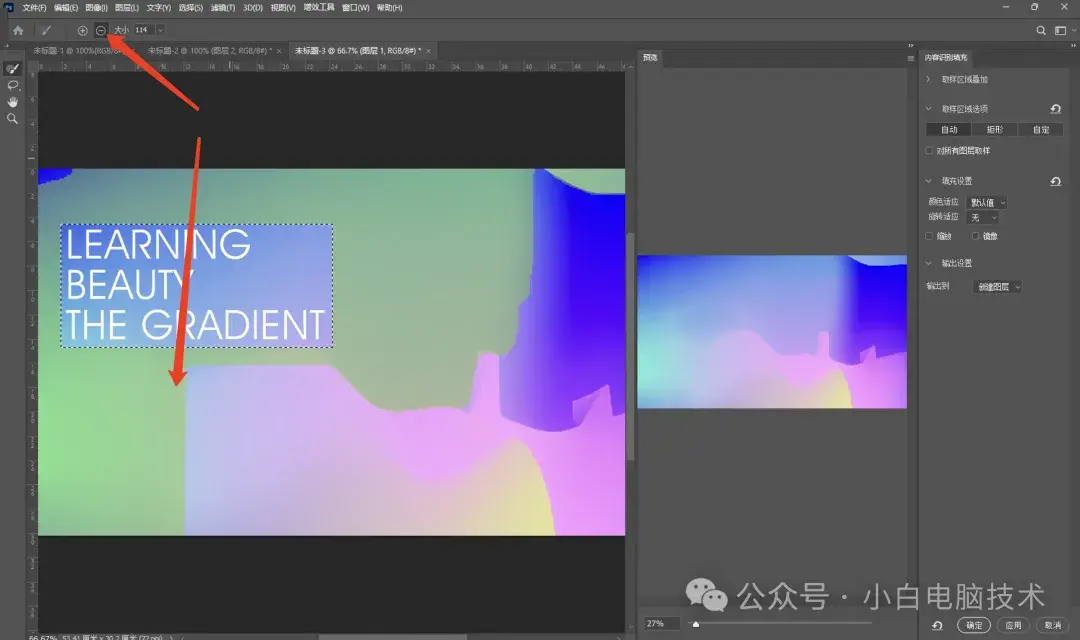
这时候确认没问题就直接点击【确定】
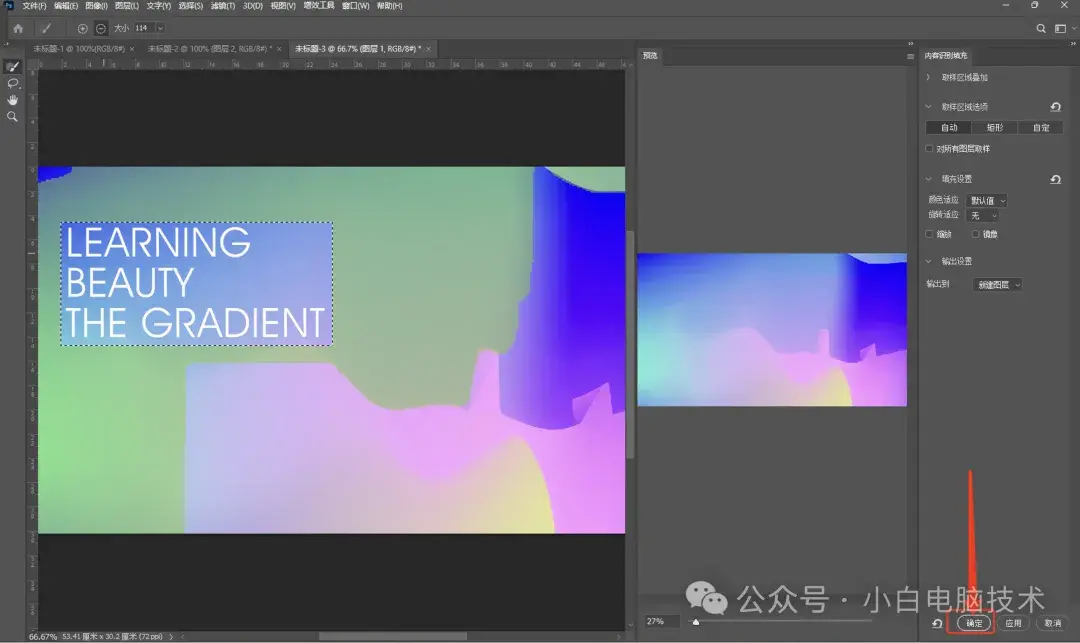
这样图片上不要的地方就被自动遮住了,而且很自然。